有時,您可能會發現無法從Windows 10郵件應用程序中打印一些電子郵件。許多用戶報告Windows 10郵件未打印其電子郵件。有多種原因可能導致此問題,運行商店應用程序故障排除或重新安裝Windows 10郵件應用程序可能有助於解決該問題。嘗試從其他用戶配置文件打印,看看問題是否僅與您的個人資料有關。另外,您需要更新打印機驅動程序才能解決此問題。不管是什麼原因以下是一些快速解決方案,您可能會嘗試解決Windows 10郵件的打印機問題。
無法從Windows 10郵件應用程序打印電子郵件
首先檢查並確保打印機已正確連接到您的計算機。重新啟動您的PC和打印機,以刷新設備並清除臨時故障,以阻止Windows Mail應用程序打印電子郵件。
您需要檢查並確認默認打印機的另一件事是正確的,還可以確保您可以無問題打印其他文檔。
很少有用戶報告,重置Microsoft Store Cache可以幫助他們解決此類問題。要執行此操作,請按Windows鍵 + R,鍵入wsreset.exe然後單擊確定。
檢查更新
檢查並安裝最新Windows更新來自Microsoft服務器。願最新更新對該問題有一個錯誤修復,導致郵件應用程序不會打印電子郵件。
安裝最新的Windows更新
- 按Windows鍵 + X,然後選擇設置,
- 轉到更新和安全性,然後Windows Update,然後點擊“檢查更新”按鈕,
- 如果有新的更新待定,則允許他們下載並在您的設備上安裝
- 完成後,您需要重新啟動PC以應用更改。
更新Windows Mail應用程序
在某些情況下,此問題是由於該應用程序的過時版本。轉到Windows商店,檢查Windows 10郵件應用程序的新更新。
- 在計算機上打開Microsoft商店應用程序,
- 單擊左下的庫,這將顯示已安裝的應用程序列表
- 向下滾動以找到郵件和日曆,如果有一個,請單擊“更新”按鈕。
- 或者,您可以獲取更新按鈕以檢查可用的更新,並更新所有以安裝所有待處理更新。
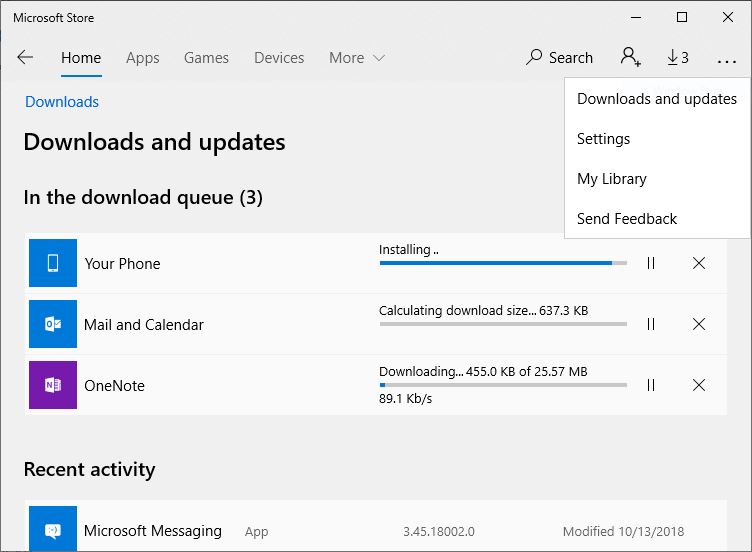
重新安裝Windows 10郵件應用程序
Windows 10郵件應用程序不能像其他應用程序一樣輕鬆地卸載為系統應用程序。但是,通過Powershell可能是可能的。
右鍵單擊“開始”菜單,然後選擇PowerShell(Admin)。在這裡執行命令”Get-appxpackage * WindowsCommunications Apps * |刪除appxpackage透明
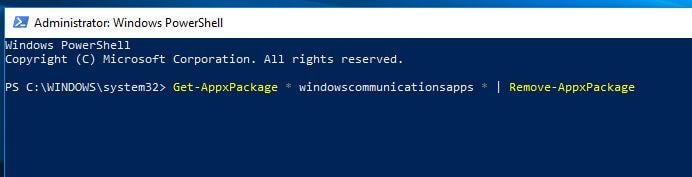
執行命令重新啟動Windows後,打開Microsoft Store並下載並從那里安裝Windows 10郵件應用程序。
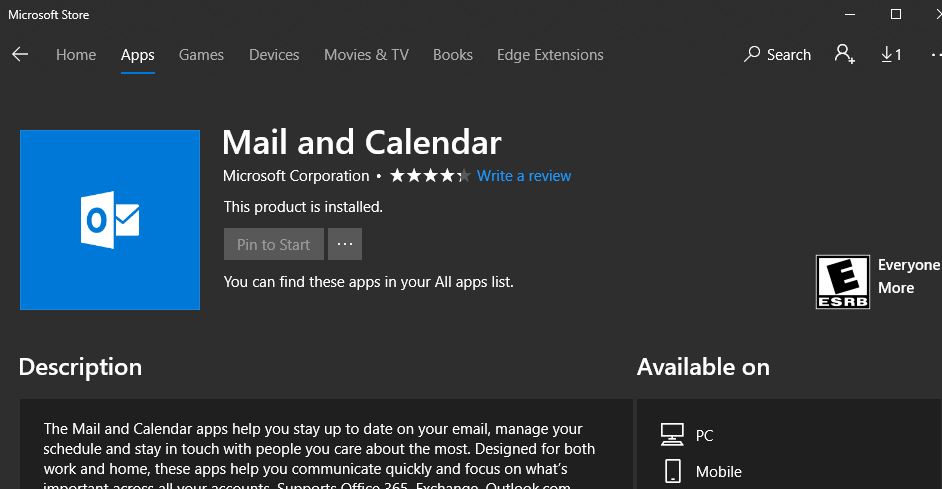
使用其他用戶帳戶配置文件
另外,按照以下步驟並配置Windows 10郵件應用程序,並檢查它的幫助。
- 使用Windows鍵 + I打開Windows 10設置
- 轉到帳戶,然後單擊條目“家庭和其他用戶”。
- 單擊“將其他人添加到此PC”。然後選擇我沒有此人的登錄信息。
- 接下來單擊不帶Microsoft帳戶的添加用戶,然後單擊下一個
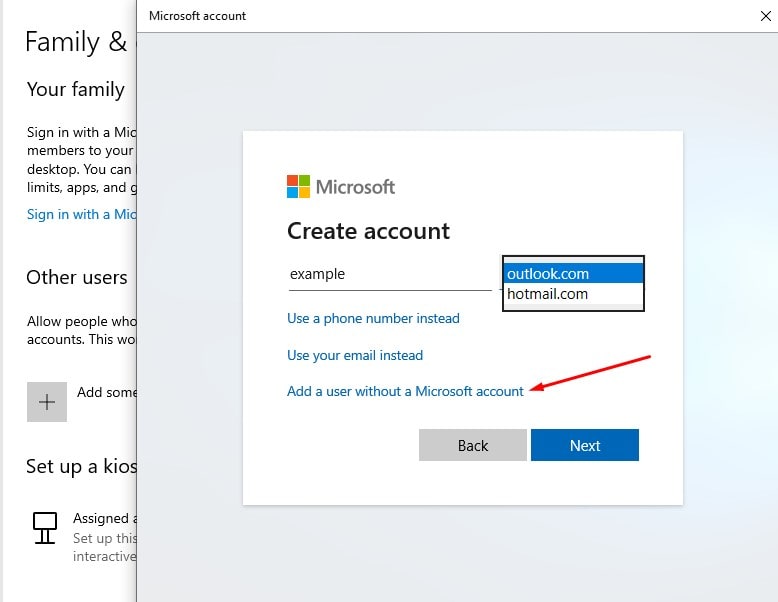
- 輸入名稱和密碼。您的新帳戶將被創建。
- 單擊“更改帳戶類型”,然後選擇“本地”。
- 重新啟動您的電腦。
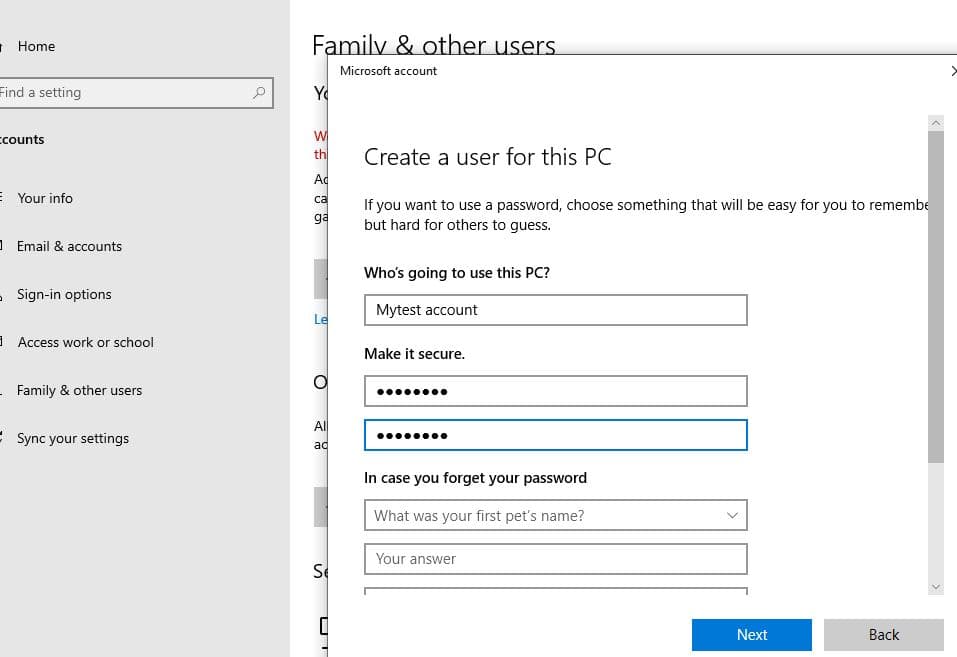
建議閱讀:Windows Mail應用不打印電子郵件Windows 11/10(8個解決方案)
使用新帳戶登錄並嘗試打印電子郵件。如果有效,則您的舊帳戶存在問題。
更新打印機驅動程序
另外,更新當前打印機驅動程序是解決此類問題的好解決方案。要將打印機驅動程序更新為最新版本:
- 右鍵單擊啟動和選擇設備管理器
- 查找打印機設備將其展開,查找打印機,右鍵單擊並選擇“更新驅動程序”軟件,然後按照說明進行操作。
- 檢查您現在是否可以成功打印。
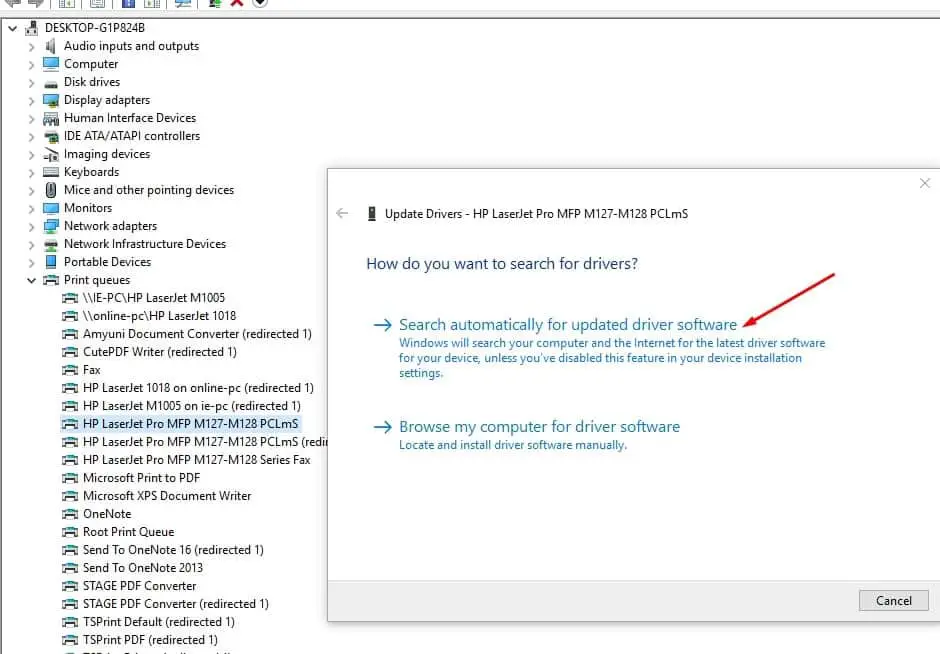
重置Windows郵件應用程序
有時,Windows Mail應用程序的問題也會引起不同的問題或DINAY打印電子郵件內容。如果以上所有方法無法解決問題,則重置郵件應用程序可以在Windows 10上解決此類問題。
- 按Windows鍵 + X,然後選擇應用程序和功能,這將顯示所有已安裝的應用列表,
- 向下滾動以找到並選擇郵件和日曆,現在單擊高級選項
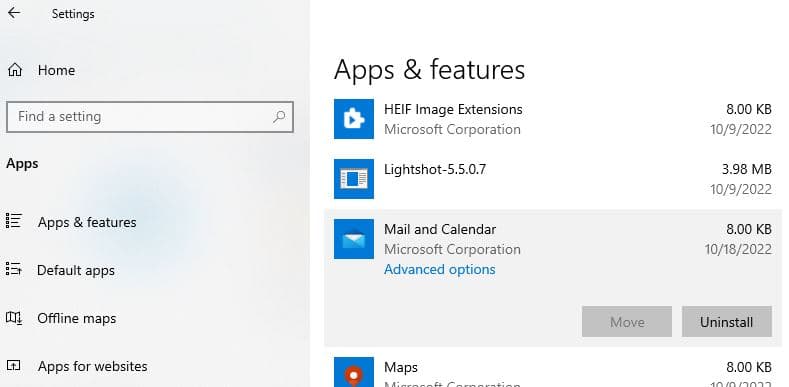
- 在下一個屏幕上,向下滾動您將獲得重置Windows Mail應用程序的選項。
- 單擊“重置”選項,當確認彈出窗口再次打開時,請再次單擊“重置”。
- 這將將應用程序重置為其默認設置,使其使其嶄新,並且將刪除應用程序數據。
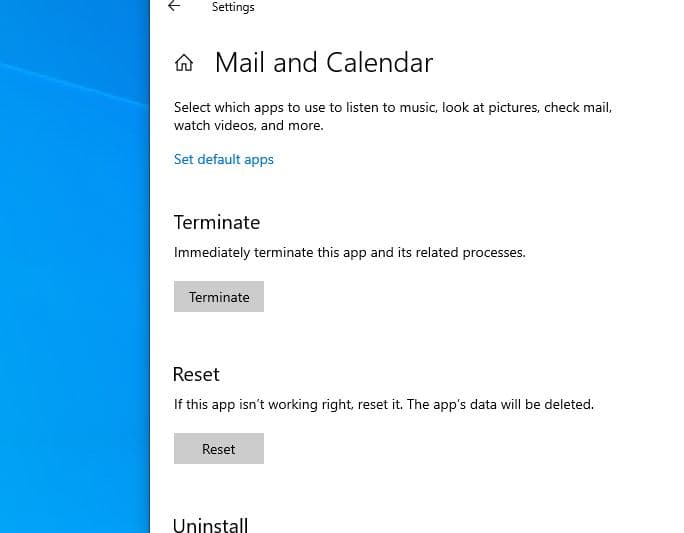
- 現在,再次配置您的郵件帳戶,並檢查這次郵件應用程序是否允許在Windows 10上打印電子郵件。
運行Windows故障排除器
有時,運行Windows應用程序故障排除器還會在郵件應用程序中檢測並解決此類問題。
- 按Windows鍵 + X,然後選擇設置,
- 轉到更新和安全性,然後進行故障排除,然後單擊其他故障排除鏈接
- 這將顯示所有可用的故障排除列表,向下滾動以找到Windows Store應用程序,然後單擊“運行疑難解答”。
- 讓故障排除器檢測並為您解決問題,一旦重新啟動您的PC並檢查是否有助於修復Windows Mail應用程序不打印問題。
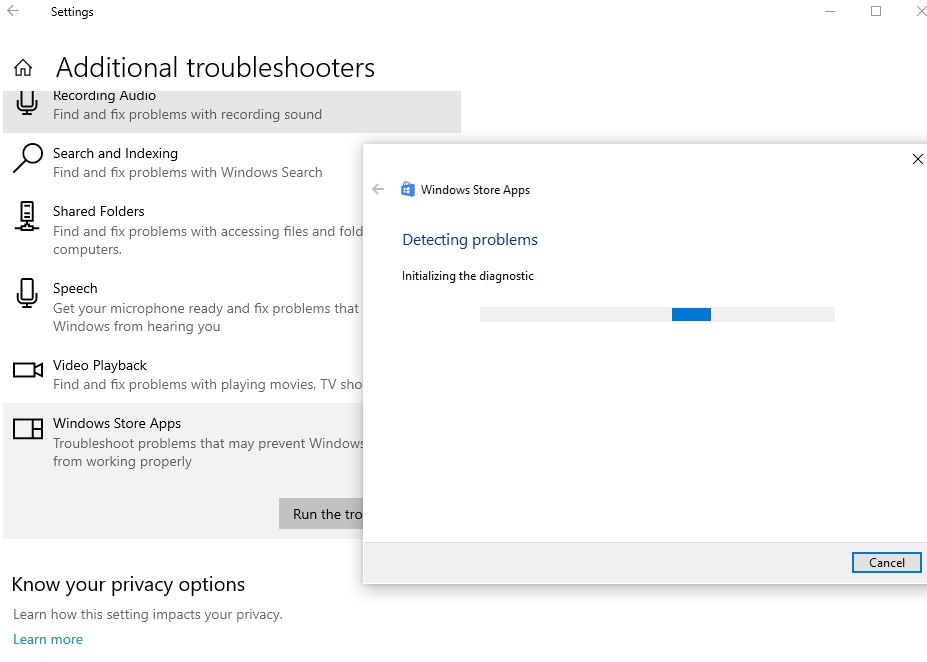
另外,運行系統文件檢查器實用程序檢查並確保損壞的系統文件不會引起打印作業。
如果無效,那麼您可以使用第三方郵件應用程序,連接Outlook帳戶並利用可用的任何打印功能。
這些解決方案是否有助於修復“ Windows 10郵件應用程序不打印電子郵件”?哪種選項對您有用,讓我們在下面的評論中知道。
也可以閱讀
